Comment libérer de l'espace disque WordPress
Publié: 2023-05-04Vous avez du mal à libérer de l'espace disque WordPress pour éviter de heurter les limites de votre hébergeur ?
Pour la plupart des sites WordPress, trouver des moyens d'optimiser vos images et autres médias offre le retour sur investissement le plus rapide et le meilleur pour libérer de l'espace disque WordPress, mais il existe également d'autres domaines que vous pourriez envisager.
Dans cet article, vous apprendrez d'abord à vérifier votre espace disque WordPress actuel pour comprendre la quantité de données que votre site utilise.
Comment vérifier votre allocation actuelle d'espace disque WordPress
Il existe plusieurs façons de vérifier votre allocation actuelle d'espace disque WordPress. Souvent, votre panneau de contrôle d'hébergement l'affichera sur votre tableau de bord :
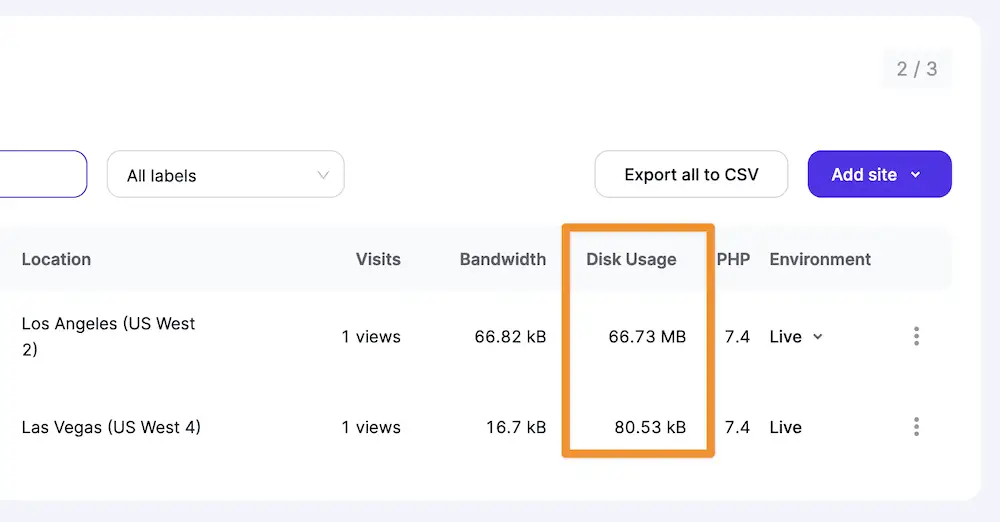
Bien sûr, vous pouvez également demander directement à votre hôte. Si vous faites cela, vous pouvez également poser des questions de suivi sur ce qui consomme vos ressources et ce que vous pouvez laisser.
Cependant, le moyen le plus rapide de vérifier l'espace disque de votre WordPress consiste à utiliser l' outil Site Health de WordPress. Vous le trouverez sur le lien Tools > Site Health , et l'onglet Info > Directorys and Sizes vous donnera une ventilation de l'allocation des ressources :

À partir de là, vous pouvez comparer cela à votre allocation de disque d'hébergement connue et mettre en place un plan d'action pour réduire l'utilisation de votre disque.
Comment libérer de l'espace disque WordPress grâce à l'optimisation des images
Dans cette section, nous examinerons quatre des moyens les plus efficaces d'économiser de l'espace disque WordPress en optimisant vos images. Ils ne sont pas dans n'importe quel ordre, alors lisez-les tous et essayez chacun pour voir ce qui est le plus optimal pour vos besoins !
- Supprimer les images inutilisées
- Utilisez des tailles d'image plus petites pour votre site
- Utilisez un hébergement externe pour les fichiers volumineux (y compris Optimole)
- Optimisez vos images à l'aide d'outils en ligne
1. Supprimer les images inutilisées
Voici une méthode qui équivaut à prendre un marteau sur une pastèque : supprimez les images que vous n'utilisez pas. Vous ne voulez pas d'encombrement, donc si vous supprimez ces images dans leur intégralité, vous économiserez de l'espace disque WordPress (potentiellement beaucoup).
️ Remarque - avant de supprimer des images, nous vous recommandons de faire une sauvegarde de votre site et de la stocker dans un emplacement hors site.
Pour ce faire, rendez-vous sur l'écran Média > Bibliothèque de WordPress :

Si vous cliquez sur une image, vous pouvez vérifier la taille du fichier et supprimer l'image en utilisant le lien en bas de l'écran :

Toutefois, si vous souhaitez supprimer plusieurs images à la fois, vous pouvez utiliser le bouton de sélection en bloc sur l'écran principal de la bibliothèque multimédia :

Une fois que vous avez cliqué dessus, vous pouvez sélectionner des images, puis utiliser le bouton Supprimer définitivement pour vous en débarrasser.
Pour vous aider à trouver rapidement les images que vous souhaitez supprimer, vous pouvez modifier la liste déroulante Tous les éléments multimédias sur Non attachés , ce qui vous permettra de filtrer uniquement les images qui ne sont pas jointes à une publication.
Cependant, le simple fait qu'une image ne soit pas jointe ne signifie pas automatiquement que vous pouvez la supprimer, vous voudrez donc toujours regarder ces images avant d'appuyer sur le bouton de suppression.
2. Utilisez des tailles d'image plus petites pour votre site
En général, les petites images signifient une taille de fichier plus petite - bien que vous deviez vous assurer de fournir des images à l'échelle pour la meilleure qualité. Il existe de nombreuses façons de le faire, mais votre système d'exploitation (OS) peut avoir tout ce dont vous avez besoin.
Par exemple, sur macOS, l'application Aperçu permet de modifier les dimensions via l'option de menu Outils > Ajuster la taille :

À partir de là, vous pouvez enregistrer vos modifications et télécharger les images sur WordPress à une taille réduite. Vous pouvez également trouver ces types d'outils en ligne.
3. Utilisez un hébergement externe pour les fichiers volumineux (y compris Optimole)
Nous avons commencé avec une méthode de marteau, et cette option est tout aussi directe, mais plus raffinée. Bien que l'optimisation soit importante, vous obtiendrez d'immenses avantages en déplaçant vos fichiers multimédias vers un stockage externe.
Bien qu'il existe de nombreux plugins et services WordPress disponibles, Optimole est le plus simple :

En tant qu'outil d'optimisation, il bat une grande partie de la concurrence. Pour nos besoins, vous pouvez également redimensionner et compresser les images :

Mieux encore, Optimole vous permet de décharger des images vers un stockage tiers et de les diffuser à l'aide du CDN Amazon Cloudfront :

Mieux encore, Optimole a un niveau gratuit, bien que les plans premium vous offrent bien plus que les fonctionnalités de base.

4. Optimisez vos images à l'aide d'outils en ligne
En parlant de cela, l'optimisation des images en ligne est une idée fantastique, que vous souhaitiez ou non économiser de l'espace disque sur WordPress. Vous trouverez de nombreuses options disponibles, et beaucoup ont également un niveau d'allocation de téléchargement gratuit, Tiny PNG étant notre préféré.
Il existe également de nombreux plugins d'optimisation d'image WordPress. Vous pouvez consulter une comparaison plus large des meilleurs outils de ce type que nous avons créés ici. Dans l'ensemble, il existe de nombreuses solutions qui peuvent répondre à vos besoins, et nous vous encourageons à en regarder autant que possible pour trouver celle-ci. Même ainsi, si vous utilisez Optimole, vous aurez déjà à votre disposition l'optimisation d'image. Cela signifie que vous n'aurez pas besoin d'un service tiers pour optimiser davantage vos images.
Quelques moyens rapides pour récupérer une petite quantité d'espace disque WordPress
Si vous appliquez déjà les quatre méthodes que nous mentionnons, vous voudrez peut-être vous pencher sur les « gains marginaux ». Il existe plusieurs façons de réclamer de petites quantités d'espace disque WordPress qui peuvent vous aider à garder votre allocation de disque agréable.
Supprimer les anciennes sauvegardes
Celles-ci peuvent prendre de la place, et la réalité est que vous n'avez probablement pas besoin de sauvegardes plus anciennes qu'environ un mois. Si vous les supprimez, vous pouvez récupérer quelques précieux mégaoctets. Mieux encore, vous devez stocker vos sauvegardes sur un stockage hors site tel qu'Amazon S3 ou Google Drive. Cela libère non seulement de l'espace disque WordPress, mais rend également vos sauvegardes beaucoup plus robustes et sécurisées.
Supprimer les anciens thèmes et plugins
Ce n'est pas seulement un moyen d'optimiser votre espace disque, c'est aussi une bonne sécurité du site. Vous devez vous débarrasser de tous les thèmes ou plugins que vous n'utilisez pas et garder votre installation WordPress propre.
Tenez compte de la taille de vos fichiers vidéo
Lorsque vous envisagez d'optimiser l'image, n'oubliez pas non plus la vidéo. Ces fichiers peuvent être volumineux et de plus en plus de sites Web les proposent à mesure que la technologie Web se développe.
Cependant, malgré cela, il n'y a pas trop d'outils pour vous aider à réduire la taille de votre vidéo. Du moins, pas avec la même fréquence que l'optimisation d'image. Au lieu de cela, vous devrez souvent vous assurer de rendre la vidéo avec les bons paramètres pour réduire la taille du fichier.
En fait, l'un des meilleurs moyens de conserver votre espace disque WordPress intact est de décharger tous les médias de votre site vers un réseau de diffusion de contenu (CDN) externe ou un service vidéo dédié.
De nombreux propriétaires de sites comprendront également que les commentaires, les brouillons et d'autres éléments sur le site occupent de l'espace disque sur WordPress. Cependant, ce n'est pas toujours vrai. Dans notre dernière section, nous verrons pourquoi.
Pourquoi purger votre base de données pourrait ne pas économiser de l'espace disque WordPress
Il existe de nombreux autres éléments de votre site qui doivent vivre quelque part. Par exemple, prenez vos brouillons de publications et de pages, ou les entrées de la section des commentaires.

Cependant, ceux-ci ne prendront aucun espace disque WordPress dans des circonstances typiques. En effet, chacun de ces éléments sur site vit dans la base de données.

Au lieu de cela, de nombreux fournisseurs d'hébergement ne prendront pas en compte la taille des bases de données dans votre allocation d'espace disque. En tant que tel, l'optimisation et l'élagage de votre base de données ne feront aucune différence pour vos ressources disponibles.
Conclusion
Les médias sont importants pour presque tous les sites Web modernes, vous aurez donc probablement beaucoup d'images, de vidéos et de graphiques sur votre site.
Cependant, vous pouvez réduire la taille de presque tous ces éléments en utilisant l'optimisation d'image. Bien que notre méthode préférée pour réduire la taille des fichiers consiste à décharger les images sur un outil tel qu'Optimole, vous pouvez également récupérer de l'espace disque WordPress en utilisant d'autres outils en ligne et en supprimant complètement les images.
Avez-vous des questions sur l'utilisation de l'optimisation d'image pour récupérer de l'espace disque WordPress ? Demandez-nous dans la section commentaires ci-dessous!
